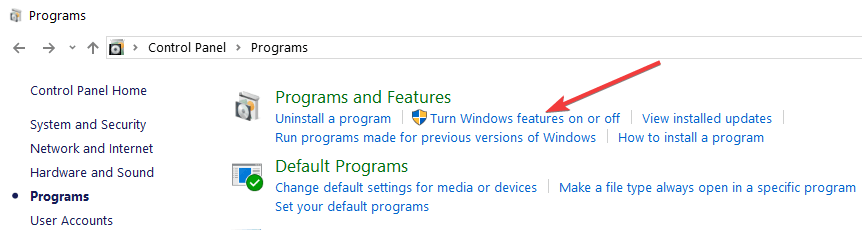Faksowanie i skanowanie w systemie Windows to zintegrowana aplikacja do faksowania i skanowania. Jeśli masz komputer z modemem faksu, możesz wysyłać i odbierać faksy oraz skanować dokumenty. Jeśli nie masz modemu faksu, możesz przesyłać zeskanowane dokumenty pocztą e-mail i przekazywać faksy jako załączniki wiadomości e-mail z komputera.
Faksowanie i skanowanie w systemie Windows jest zawarte w systemie Windows Vista Ultimate i jako opcjonalny składnik w systemie Windows Vista Enterprise, a także we wszystkich wersjach systemu Windows 7, Windows 8 i Windows 10.
Należy pamiętać, że funkcja Faksowanie i skanowanie w systemie Windows nie jest dostępna w systemie Vista Home lub Vista Home Premium.
Błąd krytyczny podczas wysyłania faksów w systemie Windows 10
Czasami użytkownicy systemu Windows napotkali „błąd krytyczny” podczas próby użycia funkcji Faksowanie i skanowanie w systemie Windows i zwykle opisują to w ten sposób: Faksowanie i skanowanie w systemie Windows ciągle wyświetla komunikat „Błąd krytyczny” podczas próby skanowania moich dokumentów.
Aby transmisja faksu zakończyła się powodzeniem, istnieją pewne warunki: linia faksu nie powinna być zajęta, w celu przesłania faksu powinien być ustawiony sygnał wybierania. Ponadto urządzenie faksujące powinno odebrać połączenie i oczywiście nie powinien wystąpić błąd krytyczny podczas transmisji faksu.
Co zrobić, jeśli funkcja Faksowanie i skanowanie w systemie Windows 10 wyświetla błędy krytyczne
Jeśli również napotykasz ten problem i szukasz rozwiązania tego błędu, oto kilka rozwiązań, które mogą pomóc w rozwiązaniu problemu:
Metoda 1: Przejrzyj dziennik aktywności
Możesz znaleźć dalsze szczegóły i potencjalne rozwiązania. Oto kroki, które należy wykonać, aby uzyskać dostęp do dziennika aktywności faksu:
- Otwórz Eksploratora Windows> kliknij dysk zawierający system operacyjny
- Kliknij kartę Widok
- Kliknij opcję Pokaż ukryte pliki i foldery
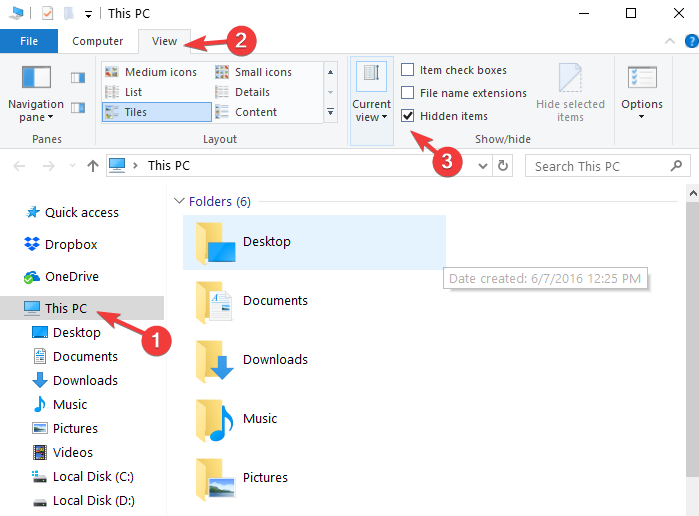
- Zamknij okno dialogowe
- W Eksploratorze Windows przejdź do % systemdrive% ProgramDataMicrosoftWindows NTMSFaxActivityLog
- Sprawdź plik InboxLog.txt. Każdy wiersz w InboxLog.txt to zadanie faksu przychodzącego
- W wierszu dotyczącym nieudanej transmisji przychodzącego faksu przejrzyj pola Stan i Stan rozszerzony, aby znaleźć informacje o awarii.
Metoda 2: Zaktualizuj sterowniki
Pobierz i zainstaluj ponownie najnowsze aktualizacje sterowników urządzeń, takie jak modem i sterowniki mikroukładu. Jeśli nie wiesz, jak to zrobić, możesz znaleźć wszystkie informacje na stronie producenta. Jeśli chcesz automatycznie zainstalować sterowniki, możesz znaleźć wszystkie kroki w tym przewodniku.
Metoda 3: Ponownie włącz Faksowanie i skanowanie w systemie Windows za pomocą funkcji systemu Windows
Niektórzy użytkownicy stwierdzili, że wyłączenie, a następnie ponowne włączenie funkcji Faksowanie i skanowanie pomogło im naprawić błędy krytyczne. Oto kroki, które należy wykonać:
- Kliknij przycisk Start, Panel sterowania, a następnie Programy
- Włącz lub wyłącz funkcje systemu Windows

- Aby wyłączyć funkcję Faksowania i skanowania w systemie Windows, musisz:
- Rozwiń Usługi drukowania i zarządzania dokumentami
- Usuń zaznaczenie opcji Faksowanie i skanowanie w systemie Windows
- Kliknij OK i uruchom ponownie komputer
- Aby włączyć funkcję Faksowania i skanowania w systemie Windows:
- Zaznacz pole wyboru obok opcji Usługi drukowania i zarządzania dokumentami
- Sprawdź Faksowanie i skanowanie w systemie Windows
- Naciśnij OK i uruchom ponownie komputer
Metoda 4: Sprawdź, czy serwer faksu jest poprawnie skonfigurowany
Istnieją dwa sposoby wysyłania faksu za pomocą funkcji Faksowanie i skanowanie w systemie Windows: możesz użyć urządzenia faksu podłączonego lokalnie lub serwera faksu.
Aby korzystać z serwera faksu, musisz użyć komputera z systemem Windows Vista Enterprise, Windows Vista Ultimate, Windows Vista Business lub Windows Server 2008.
Aby potwierdzić, że serwer faksu jest poprawnie skonfigurowany i może wysyłać faksy, musisz:
- Wyślij faks testowy.
- Upewnij się, że serwer jest skonfigurowany do wysyłania. Oto dokładne kroki, które należy wykonać:
- Otwórz Menedżera usługi faksu> naciśnij Start
- Wskaż polecenie Narzędzia administracyjne> kliknij Menedżer usługi faksu
- W lewym okienku kliknij prawym przyciskiem myszy Faks> hit Właściwości
- Na karcie Ogólne potwierdź, że pole wyboru Wyłącz transmisję faksów wychodzących jest wyczyszczone, aby można było wysyłać faksy.
- Sprawdź, czy urządzenie jest poprawnie skonfigurowane:
- Otwórz Menedżera usługi faksu> kliknij Start
- Przejdź do Narzędzia administracyjne> Menedżer usługi faksu.
- W lewym panelu kliknij dwukrotnie Faks, a następnie kliknij dwukrotnie Urządzenia i dostawców> kliknij Urządzenia.
- Sprawdź, czy w części Urządzenia są wymienione urządzenia.
- W prawym okienku kliknij urządzenie prawym przyciskiem myszy, a następnie wykonaj następujące czynności:
- Kliknij Właściwości, a następnie potwierdź, że wartości w polu Opis, Identyfikator subskrybenta (TSID) i Identyfikator abonenta wywoływanego (CSID) są prawidłowe.
- Sprawdź, czy wysyłanie jest włączone.
- Sprawdź, czy routing wychodzący jest poprawnie skonfigurowany:
- Otwórz Menedżera usługi faksu> kliknij Start
- Przejdź do Narzędzia administracyjne> Menedżer usługi faksu
- W lewym okienku kliknij dwukrotnie Faks> przejdź do Routingu wychodzącego
- W lewym okienku kliknij opcję Grupy, a następnie w prawym okienku sprawdź urządzenie lub wymienione urządzenia.
- W lewym okienku kliknij opcję Reguły, a następnie w prawym okienku sprawdź, czy kod kraju / regionu i numer kierunkowy są prawidłowe oraz czy reguła jest stosowana do właściwego urządzenia lub grupy routingu
- Sprawdź, czy usługa faksu jest uruchomiona. Możesz zarządzać usługą faksu za pomocą Menedżera usługi faksu lub przystawki Usługi. Aby potwierdzić, że usługa faksu działa przy użyciu Menedżera usługi faksu, wykonaj następujące czynności:
- Otwórz Menedżera usługi faksu> kliknij Start
- Przejdź do Narzędzia administracyjne
- Kliknij Menedżer usługi faksu
- W prawym okienku kliknij prawym przyciskiem myszy Faks, a następnie wyświetl menu.
- Sprawdź, czy Start jest wyszarzony i czy Stop jest aktywny w menu.
Pamiętaj, że nie możesz instalować ani konfigurować składników faksu, chyba że jesteś członkiem grupy Administratorzy lub nie masz uprawnień.
Mamy nadzieję, że jedna z czterech metod wymienionych w tym artykule pomogła rozwiązać ten irytujący problem dotyczący faksu i skanowania w systemie Windows.
Daj nam znać w sekcji komentarzy poniżej, jeśli udało Ci się rozwiązać ten krytyczny błąd i które z wymienionych tutaj rozwiązań działało w Twoim przypadku.